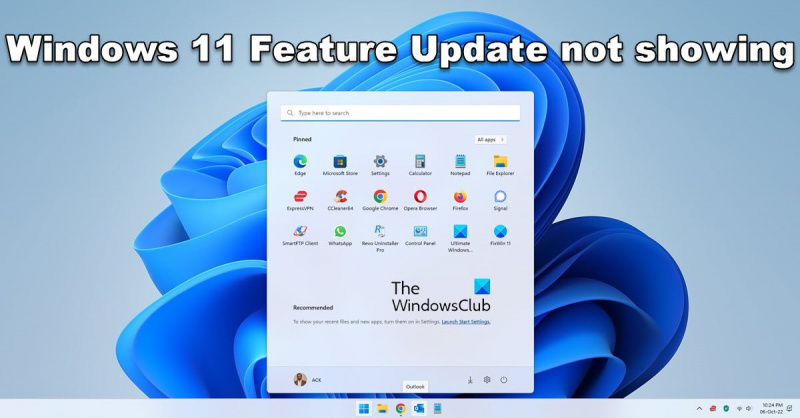Bună, experți IT! Dacă vă întrebați de ce nu apare actualizarea Windows 11 22H2, avem detaliile pentru dvs.
Aparent, actualizarea este disponibilă numai pentru dispozitivele care rulează Windows 10 versiunea 2004 sau o versiune ulterioară. Deci, dacă dispozitivul dvs. rulează o versiune mai veche de Windows 10, va trebui să actualizați la cea mai recentă versiune înainte de a putea obține actualizarea 22H2.
Odată ce rulați Windows 10 versiunea 2004 sau o versiune ulterioară, actualizarea 22H2 ar trebui să apară în setările Windows Update. De acolo, puteți instala actualizarea ca oricare alta.
Sperăm că acest lucru va clarifica lucrurile pentru experții IT de acolo. Dacă mai aveți întrebări, nu ezitați să ne contactați.
Actualizare Windows 11 2022 Versiunea 22H2 a fost eliberat. Majoritatea utilizatorilor Windows 11 primesc această actualizare a caracteristicilor, care conține multe îmbunătățiri. În timp ce Windows 11 22H2 este disponibil pentru majoritatea, lansarea este treptată. Există unii utilizatori care încă nu văd actualizarea caracteristicilor oferită pe computerele lor. În acest ghid, vă vom arăta ce puteți face dacă Actualizarea Windows 11 22H2 nu apare în Windows Update. După aceea, puteți descărca și instala cu ușurință versiunea Windows 11 2022 pe computer.

Actualizarea Windows 11 22H2 nu apare
Dacă actualizarea versiunii Windows 11 22H2 sau Windows 11 2022 nu apare în setările de actualizare ale PC-ului cu Windows 11, iată ce puteți face:
- Asigurați-vă că computerul dvs. este acceptat
- Rulați instrumentul de depanare Windows Update
- Utilizați Asistentul de configurare Windows 11.
- Descărcați manual ISO și instalați Windows 11 2H22
Să parcurgem fiecare metodă și să remediam problema.
1] Asigurați-vă că computerul este compatibil
Dacă ați instalat Windows 11 pe un computer neacceptat prin ocolirea TPM, nu veți primi actualizări Windows 11 2H22 în mod normal. Trebuie să îl instalați manual, descărcând ISO Windows 11 sau utilizând Asistentul de configurare Windows 11. Urmați metoda a 3-a și a 4-a pentru mai multe detalii în acest ghid.
Citit: Fix PC-ul trebuie să accepte eroarea TPM 2.0 la instalarea Windows 11.
2] Rulați instrumentul de depanare Windows Update.
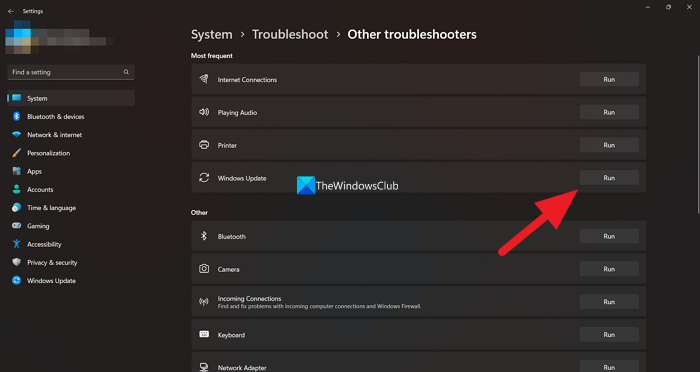
nu poate apăsa mai multe taste simultan
După cum știm cu toții, Windows vine cu o serie de instrumente de depanare pe care le putem folosi pentru a remedia problemele comune pe care le avem în timpul utilizării computerului nostru Windows. Instrumentul de depanare Windows Update este, de asemenea, unul dintre instrumentele de depanare disponibile pe care le putem rula și remedia orice probleme care apar cu actualizările Windows. Dacă Windows 11 Update 2H22 nu apare, trebuie să rulați instrumentul de depanare Windows Update și să remediați problemele care opresc actualizările Windows.
Pentru a rula instrumentul de depanare Windows Update,
- deschis Setări folosind aplicația Câștigă+Eu Comanda rapidă de la tastatură.
- ÎN Sistem meniu, vei vedea Depanare fila Click aici.
- Apoi faceți clic pe Alte instrumente de depanare .
- Acolo veți vedea și o mulțime de instrumente de depanare Windows Update .
- Click pe alerga butonul de lângă acesta și urmați instrucțiunile de pe ecran pentru a finaliza instrumentul de depanare care va rezolva problemele.
3] Utilizați Asistentul de configurare Windows 11
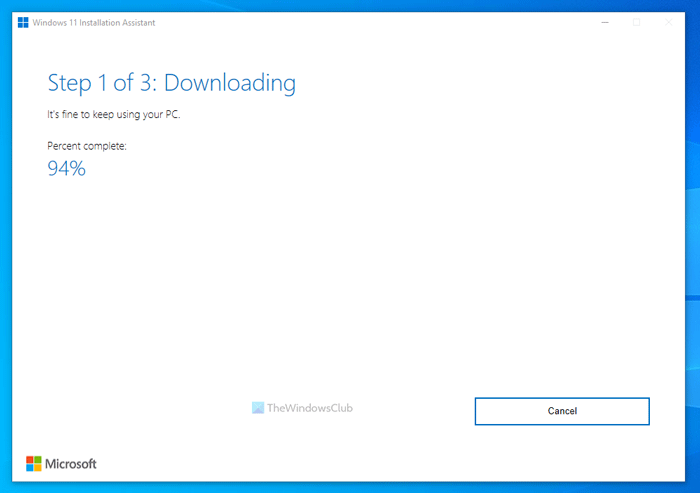
Asistentul de configurare Windows 11 vă poate ajuta să instalați actualizările caracteristicilor Windows 11 dacă nu le-ați primit prin Windows Update. Trebuie să îl descărcați de pe site-ul Microsoft și să îl rulați pe computer. Când îl rulați, descarcă cea mai recentă versiune de Windows 11 și o instalează pe computer.
4] Descărcați manual ISO și instalați Windows 11 2H22.
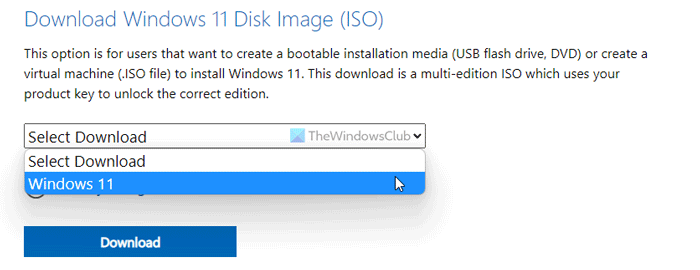
Dacă niciuna dintre metodele de mai sus nu v-a rezolvat problema, trebuie să descărcați fișierul imagine Windows 11 versiunea 2H22 ISO de la Microsoft și să îl rulați manual pe computer pentru a-l instala. Trebuie să vizitați site-ul web oficial Microsoft și să selectați Windows 11 pentru a descărca fișierul imagine. Apoi selectați limba și versiunea dorite și descărcați fișierul imagine de disc Windows 11. După ce descărcarea este completă, trebuie să faceți dublu clic pe ea și să o executați. Dacă deschide un fișier imagine Windows 11 ca unitate. Faceți clic pe Setup.exe pentru a începe instalarea manuală a Windows 11 2H22 dintr-o imagine de disc și urmați expertul de configurare de pe ecran pentru a finaliza procesul.
Acestea sunt diferitele metode pe care le puteți utiliza atunci când actualizarea Windows 11 2H22 nu apare pe computerul dvs. Windows 11.
Citit: Cum să eliberați spațiu după actualizarea Windows 11 la o versiune mai nouă
De ce nu apare actualizarea Windows 11 în Setări?
Nu veți vedea actualizările Windows 11 în Setări dacă computerul dvs. nu este compatibil cu Windows 11. Pentru a descărca și instala Windows 11, va trebui să vă asigurați că computerul îndeplinește cerințele minime de sistem. PC Health Checker lansat de Microsoft va verifica și vă va arăta dacă computerul dvs. este compatibil cu Windows 11 sau nu.
Pot forța o actualizare Windows 11?
Da, puteți forța o actualizare Windows 11 utilizând Asistentul de configurare Windows descărcând imaginea discului Windows 11 de pe site-ul web oficial Microsoft și rulând-o pe computer. Puteți folosi aceste două metode pentru a instala manual Windows 11 pe computer. Microsoft face treptat Windows 11 potrivit pentru mai multe dispozitive, pe care le puteți obține și în viitor dacă nu îl instalați acum.
Lectură înrudită: Ce trebuie să știți despre Windows 11 înainte de a face upgrade.